Kuidas iPhone'i varundada
Kas kardate iPhone'i vahetamisel andmete kaotamist?Siin on, kuidas saate oma iPhone'i varundada kolmel erineval viisil.
Telefoni varundamine on midagi, mida peaksid tegema kõik. Isegi kui te ei plaani lähiajal uuele versioonile üle minna, on kõige parem teha kõigist andmetest täielik varukoopia juhuks, kui teie seadmega peaks midagi juhtuma.
Saate oma iPhone'i varundada kolmel erineval viisil ja me käsitleme teid kõiki, et saaksite otsustada, milline meetod teile kõige paremini sobib.
Mida me kasutasime
Sõltuvalt sellest, millist meetodit järgite, on teil vaja erinevaid seadmeid.
- Me kasutasime iPhone 13 Proja kõigi kolme meetodi jaoks on teil vaja iPhone'i.
- Võimalik, et vajate Lightningi adapterikaablit, Maci laua- või sülearvutit või Windowsi arvutit.
Lühiversioon: iPhone'i varundamine iCloudi abil
- Avage Seaded
- Klõpsake oma Apple ID-l
- Klõpsake iCloudil
- Puudutage valikut iCloud Backup ja veenduge, et see oleks sisse lülitatud
- IPhone'i varundamiseks klõpsake nuppu Varunda kohe
iPhone'i varundamine iCloudi abil
-
Samm
1Avage Seaded
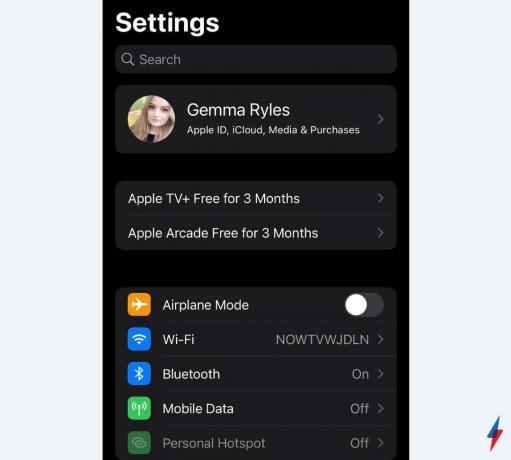
Seadete rakendusse sisenemiseks klõpsake väikeste hammasrataste ikoonil.
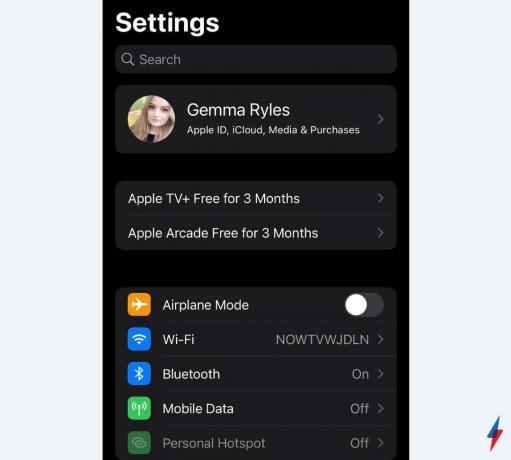
-
Samm
2Klõpsake oma Apple ID-l
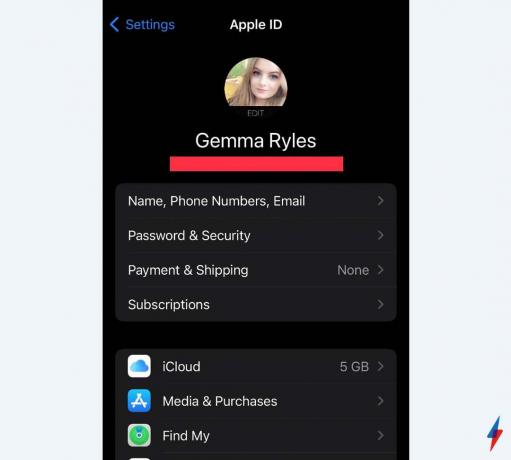
Teie Apple ID asub seadete ülaosas ja sellel on tavaliselt teie enda näo pilt. Kui te pole sisse logitud, logige iPhone'i varundamiseks kindlasti oma Apple ID-sse.
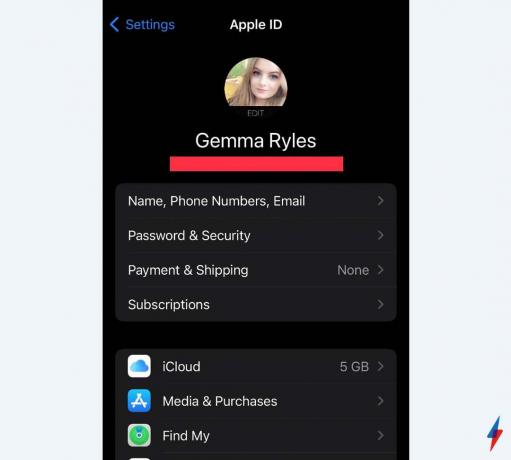
-
Samm
3Klõpsake iCloudil
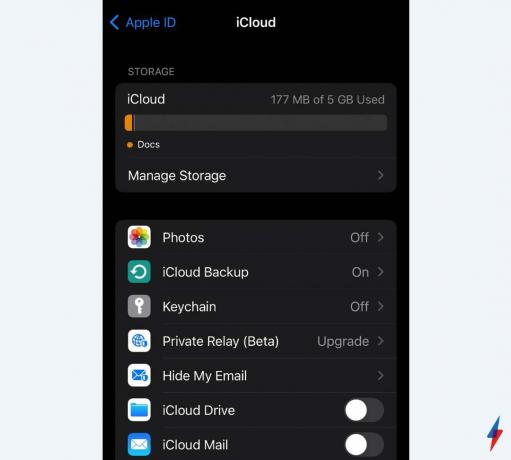
ICloudi nupp viib teid lehele, mis näitab, kui palju salvestusruumi teil pilves on.
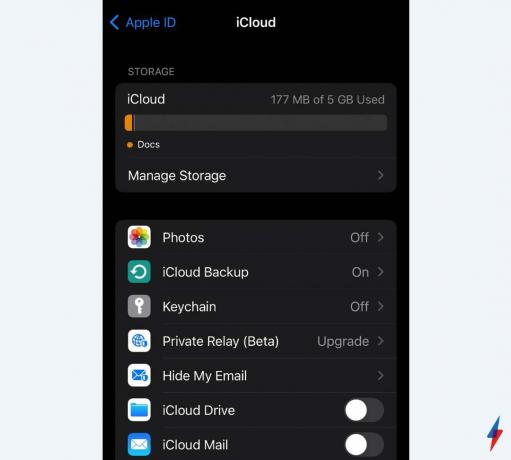
-
Samm
4Puudutage valikut iCloud Backup ja veenduge, et see oleks sisse lülitatud
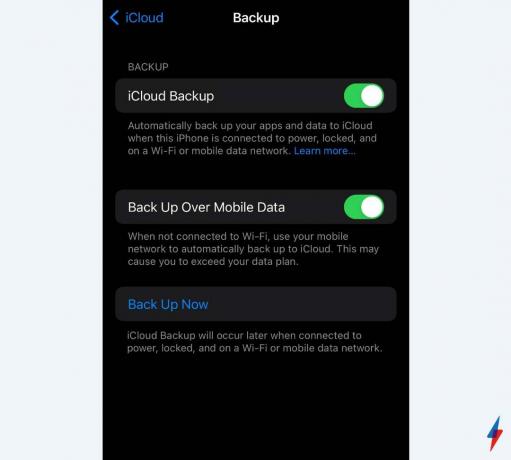
Saate hõlpsasti varundada; klõpsake iPhone'i varundus ja veenduge, et ülemine valik on roheline.
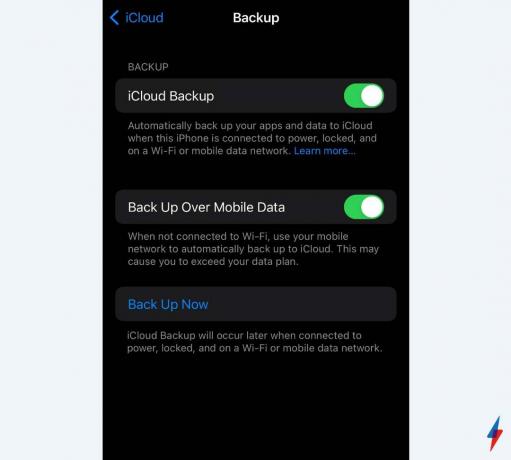
-
Samm
5IPhone'i varundamiseks klõpsake nuppu Varunda kohe
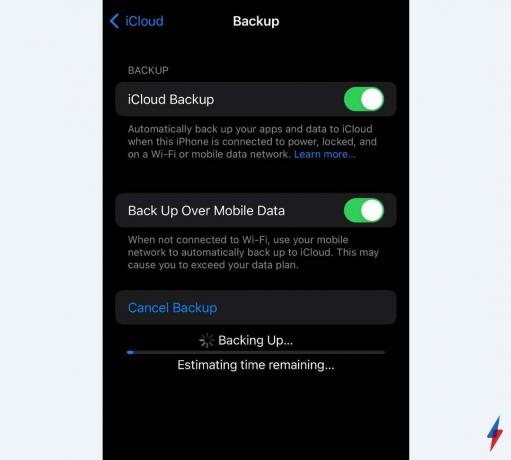
Nupu Varunda kohe vajutamine käivitab automaatselt varundusprotsessi. Kui muudate meelt, saate varundamise tühistada.
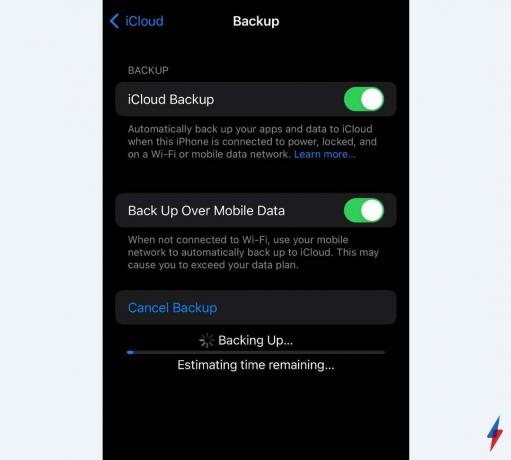
iPhone'i varundamine Maci abil
- Ühendage oma iPhone Lightning-kaabli abil Maciga
- Valige Finderi külgriba abil oma iPhone
- Klõpsake nuppu Üldine
- Valige suvand Varunda kõik oma iPhone'is olevad andmed sellesse Maci
- Kui soovite, vajutage oma andmete krüptimiseks ja parooliga kaitsmiseks nuppu „Krüpti kohalik varukoopia”.
- Valige Varunda kohe
iPhone'i varundamine Windowsi arvutiga
- Ühendage oma iPhone ja Windowsi arvuti Lightning-kaabli abil
- Avage oma arvutis iTunes'i rakendus
- Klõpsake iTunesis akna vasakus ülanurgas iPhone'i nuppu
- Klõpsake nuppu Kokkuvõte
- Puudutage valikut Varunda kohe, mis asub jaotise Varukoopiad all
- Kui soovite, valige Krüpteeri kohalik varukoopia, tippige oma parool ja seejärel klõpsake parooliga kaitstud krüptitud varukoopia jaoks nuppu Määra parool
iCloudi varukoopia sisaldab peaaegu kõiki seadmesse salvestatud andmeid ja seadeid, iCloudi varukoopiad ei sisalda andmeid, mis on juba iCloudis salvestatud, nagu kontaktid või kalendrid.
Kui seadistate Wi-Fi sünkroonimise, saate oma iPhone'i juhtmevabalt ühendada nii Maci kui ka Windowsi arvutiga. Seda ei toetata aga kõikides arvutites.
Sulle võib meeldida…

Ikea uus AR-rakendus paljastab iPhone 8 ja iOS 11 varjatud potentsiaali
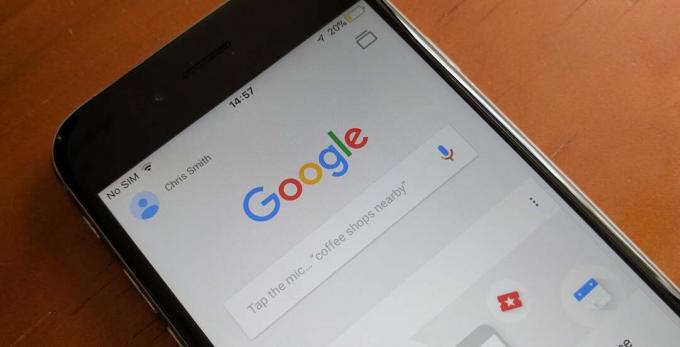
Google maksab märkimisväärse varanduse, et hoida otsingut iPhone'is

iPhone 8 videokaamerad võiksid olla tõsise uuendamise järjekorras – toimige järgmiselt
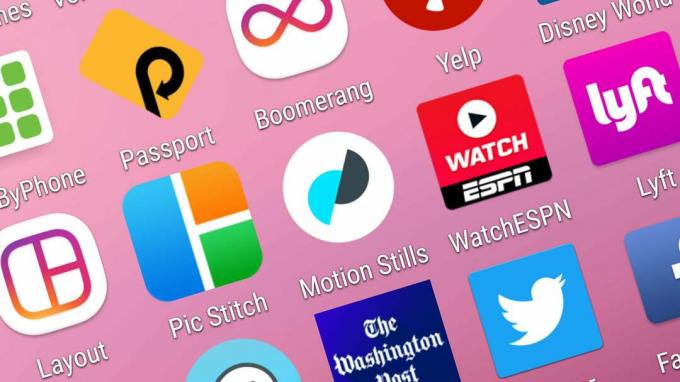
Google'i rakendused Motion Stills tabab Androidi, miinus kasulikkus
Miks usaldada meie ajakirjandust?
2004. aastal asutatud Trusted Reviews on loodud selleks, et anda meie lugejatele põhjalikku, erapooletut ja sõltumatut nõu selle kohta, mida osta.
Tänaseks on meil üle maailma 9 miljonit kasutajat kuus ja hindame aastas üle 1000 toote.



